Raspberry Pi 3にUbuntu18.04(64bit)をインストールする

Raspberry Pi 3には、64ビット対応のArmコアが搭載されてます。
ということは、64ビットOSをインストールできる。
実行環境
| シングルボードコンピュータ | Raspberry Pi3 Model B V1.2 |
|---|---|
| microSD | 64GB |
作業内容
Imageのダウンロード
以下よりダウンロード
https://wiki.ubuntu.com/ARM/RaspberryPi
ダウンロードファイル:ubuntu-18.04.1-preinstalled-server-armhf+raspi2.img.xz
Etcherによるブートデバイスの作成
・ダウンロードした etcher-electron-**.zip を解凍する
・解凍したAppimageをクリックして起動する
・Image と Dvice を設定して「Flash」する
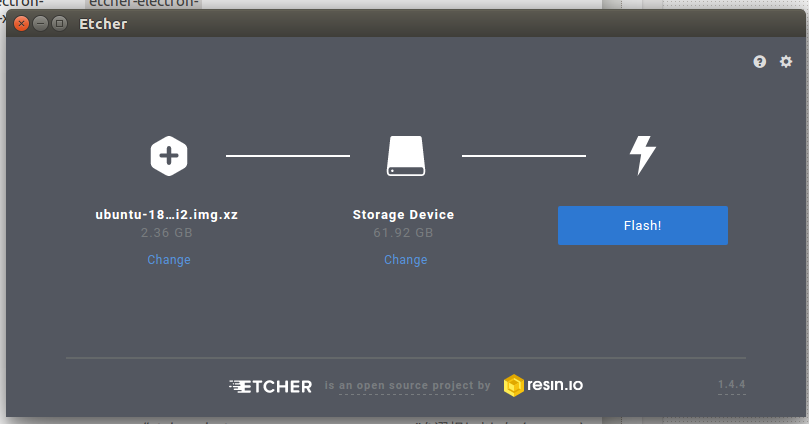
config.txtの修正
cd /media/box/system-boot/ sudo gedit config.txt
編集箇所(5,6行目をコメントアウトして追記)
#kernel=uboot.bin #device_tree_address=0x02000000 kernel=vmlinuz initramfs initrd.img followkernel
bcm2710-rpi-3-b.dtb と overlayフォルダをコピーする
cd /media/user/cloudimg-rootfs/lib/firmware/4.15.0-1017-raspi2/device-tree/ sudo cp bcm2710-rpi-3-b.dtb /media/kina/system-boot/ sudo cp -r overlays/ /media/kina/system-boot/
Ubuntu18.04(32bit)で起動
なんか、ワーニングが出るけどインストールできました。
非公式PPAの追加、ついでにupgradeも
sudo add-apt-repository ppa:ubuntu-raspi2/ppa sudo apt update sudo apt upgrade
デスクトップをインストール(Xubuntu)
sudo apt install xubuntu-desktop
ビデオコアパッケージのインストール
sudo apt install libraspberrypi-bin libraspberrypi-dev sudo ln -s /usr /opt/vc sudo apt install libraspberrypi-bin-nonfree
再起動
sudo reboot
Ubuntu18.04(64bit)を起動する
Multiarchを有効にして、64ビットカーネルをインストール
sudo dpkg --add-architecture arm64 sudo apt update sudo apt install linux-image-raspi2:arm64
64bitモードを有効化する。
arm_control=0x200 を追記する。
sudo nano /boot/firmware/config.txt
再起動
sudo reboot
SSHで接続してみたら、
【aarch64】になってました。
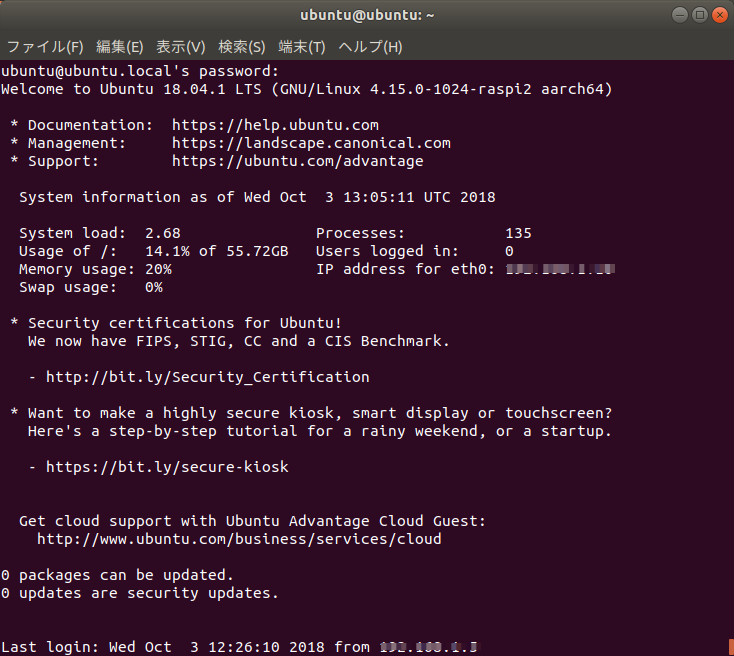
以上。

Raspberry Pi 3 Model B V1.2 (日本製) 国内正規代理店品
- 出版社/メーカー: Raspberry Pi
- 発売日: 2016/02/29
- メディア: Tools & Hardware
- この商品を含むブログを見る
